Sommige gebruikers willen geannuleerde vergaderingen automatisch doorhalen in plaats van ze grondig uit de agendamap te verwijderen. Dit artikel introduceert een methode om aan deze eis te voldoen.
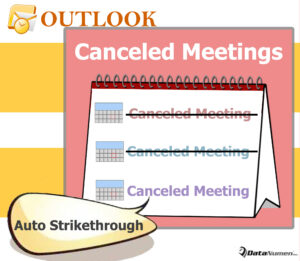
Mijn vorige artikel “Hoe geannuleerde vergaderingen automatisch uit je Outlook-agenda verwijderen” heeft gebruikers geleerd om geannuleerde vergaderingen automatisch te verwijderen. Na het lezen van dit artikel, sommige gebruikers uit te drukken dat wat ze willen is alleen doorhalen geannuleerde vergaderingen in plaats van het verwijderen van hen helemaal. Gelukkig kan het worden gerealiseerd door een voorwaardelijke opmaak regel. In de volgende, zullen we laten zien de gedetailleerde stappen.
Auto doorhalen geannuleerde vergaderingen in lijstweergave
- Om te beginnen, in Outlook, toegang tot deelvenster Agenda via “Ctrl + 2” toets.
- Dan, open een map agenda.
- Volgende, als de huidige weergave is niet “Lijst” weergave, wijzigt u de weergave. Ga naar het tabblad “Beeld”, klik op “Beeld wijzigen” en selecteer “Lijst”.
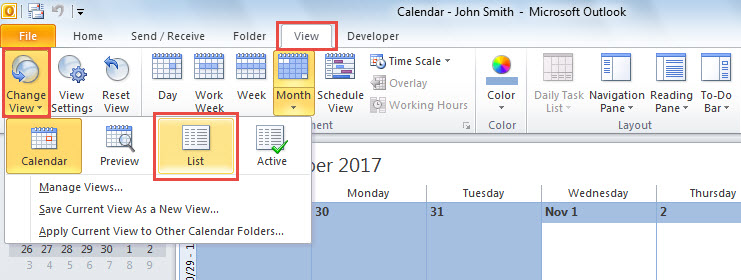
- Daarna, nog steeds in “Beeld” lint, klik op “Beeldinstellingen” knop, die een nieuw dialoogvenster van “Geavanceerde weergave-instellingen: Lijst”.
- In dit dialoogvenster, klik op de “Voorwaardelijke Opmaak” knop.

- Na dat, zal een ander dialoogvenster van “Voorwaardelijke Opmaak” tevoorschijn komen. Daarin moet u op de knop “Toevoegen” klikken en een naam invoeren voor deze nieuwe opmaakregel, zoals “Geannuleerde vergaderingen”.

- Daarna klikt u op de knop “Lettertype”. Dan, in het “Font” dialoogvenster, activeer “Doorhalen” en druk op “OK”.

- Naar terug naar het “Voorwaardelijke Opmaak” vak, klik op de “Voorwaarde” knop.
- Dan, in het “Filter” dialoogvenster, onder “Afspraken en Vergaderingen”, typ de “Geannuleerd:” in het “Zoeken naar het woord (de woorden):” veld.

- Volgende, verschuift u naar “Geavanceerd” tab, waaronder u zou kunnen toevoegen de “Bericht klasse is (precies) IPM.Afspraak” filter, zoals de volgende screenshot:

- Daarna, klik op een reeks van “OK” totdat alle dialoogvensters zijn gesloten.
- Finitief, zult u zien in de agenda-item lijst, doorgehaald is toegevoegd aan de geannuleerde vergaderingen.

Gebruik donkere kleur in plaats daarvan in Agendaweergave
Waar, de bovenstaande middelen is alleen beschikbaar in Lijstweergave. Als de agendamap zich in de agendaweergave bevindt, kunt u zo’n voorwaardelijke opmaakregel niet instellen. Als je probeert om een voorwaardelijke opmaakregel te maken in Kalenderweergave, zul je merken dat je wel de kleur mag specificeren, maar niet het lettertype. Daarom wordt in dit geval voorgesteld om een donkere kleur te gebruiken, zoals “Zwart” om geannuleerde vergaderingen weer te geven, zoals in de onderstaande afbeelding:
Nodig in Outlook Gegevensbescherming
Outlook is vatbaar voor corruptie. Dus, gebruikers moeten hun best doen om genoeg voorzorgsmaatregelen te nemen om uw Outlook-gegevens te beschermen. Ten eerste moet je een back-up van uw Outlook-gegevens bestanden op regelmatige tijdstippen. Daarnaast moet je aandacht besteden aan uw dagelijkse activiteiten in Outlook, zoals nooit downloaden van bestanden in onbekende e-mails, het sluiten van Outlook-toepassing goed, enz. Last but not least, je had beter een tip-top fix tool voor te bereiden, zoals DataNumen Outlook Repair, die van pas zal komen in het geval van corrupte PST-bestand.
Auteur Introductie:
Shirley Zhang is een data recovery expert in DataNumen, Inc, dat is de wereldleider in data recovery technologieën, waaronder corrupte sql en outlook reparatie software producten. Ga voor meer informatie naar www.datanumen.com